إصلاح: لا يمكن تشغيل هذا المحتوى على خطأ Apple TV هذا
دليل استكشاف الأخطاء وإصلاحها / / August 04, 2021
الإعلانات
آبل التطبيق هو أحد مشغلات الوسائط الرقمية للمستخدمين الذين يستخدمون الإنترنت لدفق مقاطع الفيديو والبرامج التلفزيونية والأفلام وما إلى ذلك. ولكن على غرار مشغلات أو خدمات الوسائط الأخرى ، يمكن لمستخدمي تطبيق Apple TV أيضًا مواجهة العديد من المشكلات المتعلقة ببث المحتوى على الإطلاق. في معظم الحالات ، يمكن أن تتسبب سرعة الإنترنت البطيئة أو إشارة الشبكة غير المستقرة في حدوث مثل هذه المشكلات. ولكن في بعض الأحيان يمكن أن تكون هناك أسباب متعددة وراء ذلك مثل تعطل الخادم أو خلل في التطبيق أو مشكلات اتصال الأجهزة ، إلخ. لذلك ، إذا كنت تواجه أيضًا "لا يمكن تشغيل هذا المحتوى على خطأ Apple TV هذا" ، فتأكد من مراجعة هذا الدليل لإصلاحه.
وفقًا للكثير من مستخدمي تطبيق Apple TV المتأثرين ، كلما حاولوا مشاهدة محتوى عبر الإنترنت ، يبدأون في تلقي رسالة خطأ تقول "لا يمكن تشغيل هذا المحتوى على جهاز Apple TV هذا". يظهر هذا الخطأ في الغالب عندما يحاول المستخدمون تشغيل فيلم باستخدام خيار Home Sharing. في بعض الأحيان ، يمكن أن يؤدي استخدام تطبيق الأفلام أيضًا إلى التخلص من الخطأ نفسه غير المتوقع. لحسن الحظ ، هناك حلان متاحان ذكرناهما أدناه لحل المشكلة تمامًا.
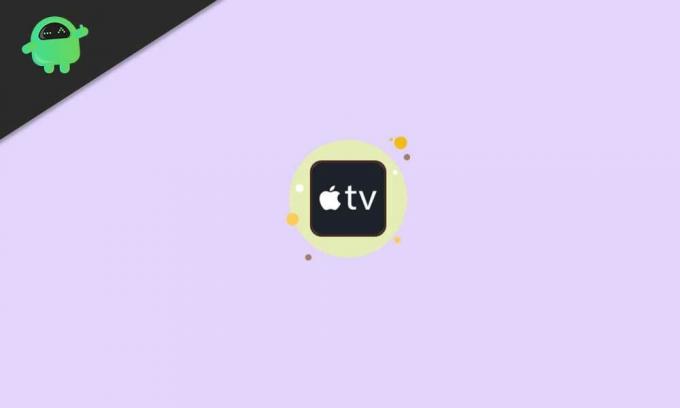
جدول المحتويات
-
1 إصلاح: لا يمكن تشغيل هذا المحتوى على خطأ Apple TV هذا
- 1.1 1. استخدم حساب Apple مناسبًا
- 1.2 2. استخدم تخويل هذا الكمبيوتر
- 1.3 3. تعطيل وضع البدء السريع
- 1.4 4. تحقق من اتصال الإنترنت
- 1.5 5. تحقق من حالة نظام Apple
- 1.6 6. تحقق من دقة تلفزيون Apple
- 1.7 7. أعد تشغيل Apple TV
- 1.8 8. تحقق من تحديث البرنامج
- 1.9 9. إعادة تعيين Apple TV
- 1.10 10. الاتصال بالدعم أبل
إصلاح: لا يمكن تشغيل هذا المحتوى على خطأ Apple TV هذا
لقد شاركنا هنا بعض الحلول الممكنة التي يجب أن تعمل من أجلك. في الغالب يبدو أن الوصول غير المصرح به إلى الكمبيوتر في iTunes وعدم استخدام الحساب الفعلي يؤدي إلى حدوث مثل هذه المشكلة. لذا ، دون إضاعة المزيد من الوقت ، دعنا ننتقل إليها.
الإعلانات
1. استخدم حساب Apple مناسبًا
لا يوجد حل وسط مع حساب Apple الصحيح للحصول على جميع المزايا مع Apple TV. يجب عليك دائمًا تسجيل الدخول إلى حساب Apple المناسب الخاص بك باستخدام معرف Apple وكلمة المرور للتحقق من المشكلة. في بعض الأحيان قد يحدث أيضًا أنك اشتركت في خدمات البث على حساب Apple مختلف وتحاول بث المحتوى على حساب آخر.
2. استخدم تخويل هذا الكمبيوتر
يلزم استخدام معرف Apple وكلمة المرور المناسبين لتسجيل الدخول إلى حساب Apple الخاص بك. ثم تأكد من أن تطبيق iTunes الخاص بك لديه إذن الوصول للعمل على دفق الفيديو على تطبيق Apple TV بشكل صحيح. لفعل هذا:
- افتح ال تطبيق iTunes على جهاز البث (الكمبيوتر).
- تاكد من تسجيل الدخول إلى حساب Apple الخاص بك.
- الآن ، اذهب إلى حسابات القسم> اختر في التراخيص.
- ثم حدد تخويل هذا الكمبيوتر > إذا طُلب منك ، فاتبع الإرشادات التي تظهر على الشاشة للسماح بالوصول.
- أخيرًا ، أغلق تطبيق iTunes وأعد تشغيل تطبيق Apple TV.
3. تعطيل وضع البدء السريع
أحيانًا يتعذر على مستخدمي تطبيق Apple TV دفق المحتوى من تطبيق Movies. إذا كانت هذه هي المشكلة معك ، حاول تعطيل وضع البدء السريع من إعدادات القائمة> تطبيقات > الأفلام والبرامج التلفزيونية من iTunes. أخيرًا ، أعد تشغيل جهاز البث لتطبيق التغييرات ثم تحقق من عدم إمكانية تشغيل هذا المحتوى على خطأ Apple TV هذا مرة أخرى سواء تم إصلاحه أم لا.
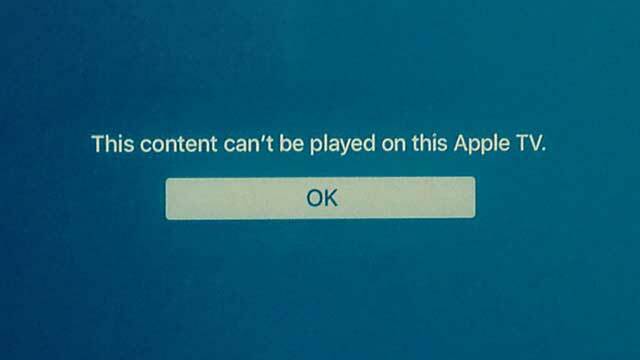
4. تحقق من اتصال الإنترنت
يعد التحقق من سرعة اتصالك بالإنترنت واستقراره أهم شيء عندما يتعلق الأمر بمشكلات البث أو مشكلات الاتصال عبر الإنترنت. هناك احتمالات كبيرة أن يكون اتصالك بالإنترنت بطيئًا بدرجة كافية أو غير مستقر (إشارة ضعيفة) للاستمرار في منحك عرض النطاق الترددي المتدفق للفيديو لفترة أطول.
في هذه الأثناء ، يجب عليك أيضًا إيقاف تشغيل موجه Wi-Fi> افصل كابل الطاقة وانتظر لمدة 5 دقائق> قم بتوصيل كابل الطاقة مرة أخرى وتشغيل جهاز التوجيه مرة أخرى للتحقق من الخطأ.
الإعلانات
5. تحقق من حالة نظام Apple
إذا لم تكن هناك مشكلة تحدث من اتصالك بالإنترنت ، فمن الممكن أن يكون نظام Apple إما معطلاً أو يمر بعملية الصيانة. للتأكد من حالة النظام ، تأكد من مراجعة المسؤول صفحة حالة نظام Apple.
6. تحقق من دقة تلفزيون Apple
تأكد من التحقق من إعدادات الدقة على جهاز Apple TV الخاص بك وفقًا لاستخدام النطاق الترددي للإنترنت. إذا كنت قد حددت دقة أعلى لبث الفيديو ، فيجب أن يكون النطاق الترددي لشبكتك مدعومًا أيضًا. للقيام بذلك ، افتح ملف إعدادات القائمة> اختيار الصوت والفيديو > تحديد القرار.
7. أعد تشغيل Apple TV
عندما يتم تشغيل Apple TV الخاص بك لفترة طويلة ، تكون الفرص عالية بما يكفي لأن يتم تحميل نظام Apple TV الخاص بك بشكل زائد بالبيانات والمهام الموجودة في الخلفية على غرار جهاز الكمبيوتر أو الهاتف الذكي. في هذا السيناريو ، يحتاج جهازك إلى إعادة التشغيل مرة واحدة لتحديث خلل النظام أو ذاكرة التخزين المؤقت (إن وجدت).
- يختار إعدادات > اختر نظام.
- نجاح إعادة تشغيل > الآن ، افصل كابل طاقة Apple TV وأعد توصيله بعد دقيقة.
- يتمتع!
8. تحقق من تحديث البرنامج
يمكن أن يتسبب إصدار نظام قديم دائمًا في العديد من المشكلات المتعلقة بالأداء والتي لا يمكننا حتى التفكير فيها في معظم الحالات. من الضروري دائمًا التحقق من تحديث البرنامج المتاح وتثبيته للحصول على الميزات المضافة حديثًا بالإضافة إلى تحسين أداء النظام واستقراره. بالإضافة إلى ذلك ، يعني تحديث إصدار برنامج جديد أن نظامك سيعمل بشكل أكثر سلاسة من ذي قبل مع أخطاء أقل.
الإعلانات
- اذهب إلى إعدادات على جهاز Apple TV الخاص بك.
- أختر نظام > تحديد تحديثات البرنامج.
- يختار تحديث البرنامج > إذا كان متاحًا ، اختر التنزيل والتثبيت.
- انتظر حتى تكتمل العملية وأعد تشغيل Apple TV.
- يجب عليك أيضا التأكد من شغله ال التحديث التلقائي اختيار.
9. إعادة تعيين Apple TV
حسنًا ، يمكن أن تكون إعادة تعيين Apple TV مفيدة أيضًا إذا وجدت أن هناك بعض المشكلات في خلل النظام أو ذاكرة التخزين المؤقت. في بعض الأحيان ، بعد تثبيت آخر تحديث للبرنامج ، من الضروري جدًا إعادة تعيين Apple TV إذا حدث خطأ ما في تجربة المستخدم الخاصة بك. من خلال القيام بذلك ، ستعود إلى حالة المصنع الافتراضية والتي من المفترض أن تصلح معظم المشكلات تمامًا.
- اذهب إلى إعدادات على جهاز Apple TV الخاص بك.
- يختار نظام > اختر إعادة ضبط.
- حدده وانتظر حتى تكتمل العملية.
- بمجرد الانتهاء من ذلك ، تأكد من إعادة تشغيل Apple TV الخاص بك.
- الآن ، ستحتاج إلى تسجيل الدخول إلى معرف Apple الحالي الخاص بك.
- أخيرًا ، يمكنك التحقق مما إذا كان هذا المحتوى لا يمكن تشغيله على Apple TV Error هذا قد تم إصلاحه أم لا.
10. الاتصال بالدعم أبل
يبدو أنه بطريقة ما لم تنجح أي من الطرق المذكورة أعلاه معك. في هذه الحالة ، نوصيك بالاتصال بفريق دعم Apple للحصول على مزيد من المساعدة بشأن هذه المشكلة. وفي الوقت نفسه ، إذا كنت تستخدم تطبيقات لدفق المحتوى عبر الإنترنت مثل Netflix أو Amazon Prime Video أو Hotstar وما إلى ذلك ، فيجب عليك أيضًا الاتصال بفريق الدعم المعني للحصول على حل سريع.
بالنسبة للمشكلات المتعلقة بتدفق محتوى Apple TV ، يجب عليك الاتصال بـ مندوب Apple عبر المكالمة الهاتفية. يوصى بشدة أيضًا بالتحقق من تطبيق البث أو اشتراك الخدمة بالإضافة إلى معلومات الدفع سواء كنت قد نجحت في تشغيل اشتراك نشط أم لا.
هذا كل شيء يا رفاق. نفترض أن هذا الدليل كان مفيدًا لك. لمزيد من الاستفسارات ، يمكنك التعليق أدناه.



